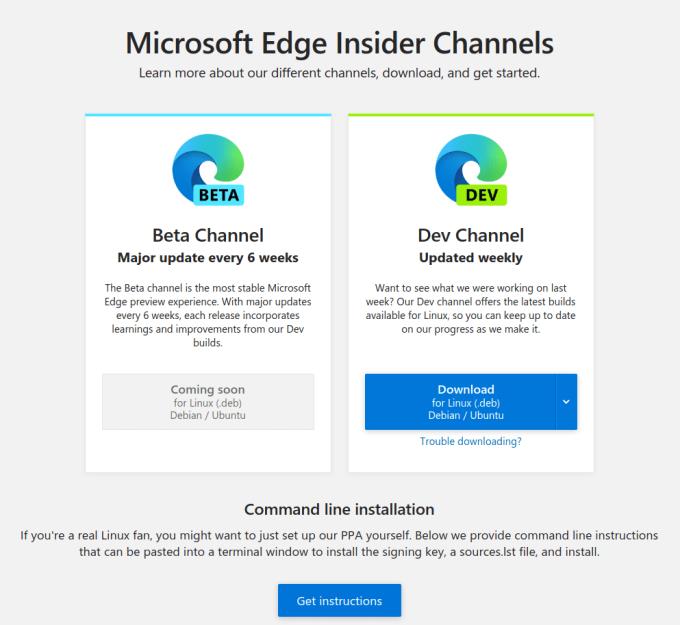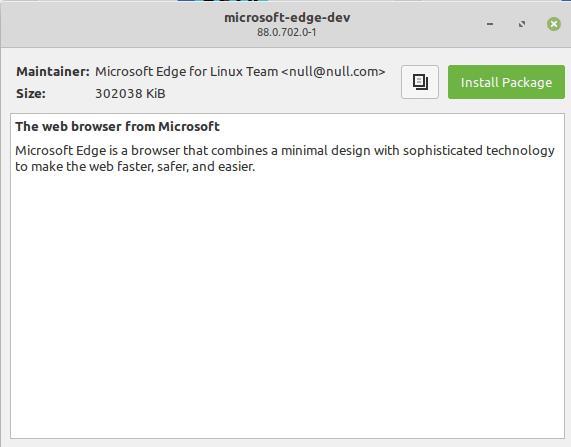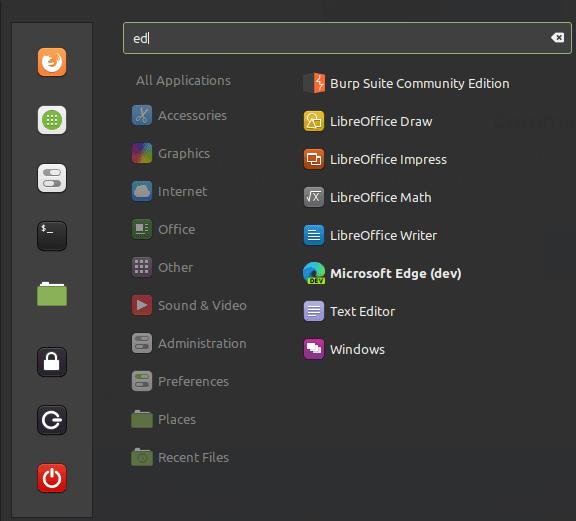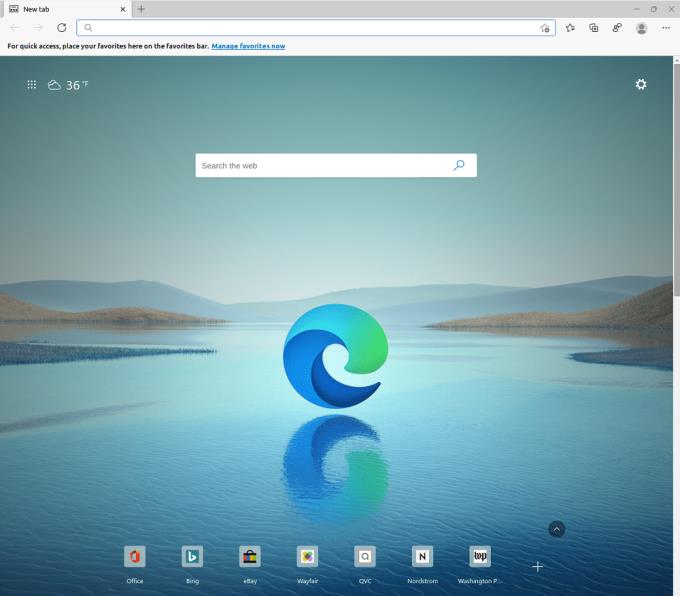Om du föredrar att använda en specifik webbläsare vill du förmodligen använda den på alla plattformar du använder. Detta hjälper dig att ge dig en enhetlig upplevelse i alla operativsystem, särskilt om det finns några tillägg eller webbläsarfunktioner som inte fungerar någon annanstans.
Microsofts Chromium-version av Edge-webbläsaren är en av de nyare tillgängliga webbläsarna. Den genomgick betydande omskrivningar för att flytta till Chromium-motorn men det kommer med ett antal fördelar.
Om du gillar att använda Edge i Windows 10 och på din telefon, kanske du vill prova att använda det på Linux också. Microsoft håller på att testa sin release, men den är tillgänglig för allmän nedladdning via utvecklingskanalerna.
Du kan ladda ner och installera Edge från Microsofts "Insider"-webbplats här . Klicka bara på länken för att ladda ner .deb-filen för "Dev Channel" eller "Beta Channel" när den blir tillgänglig.
Tips: Edge är också tillgängligt i RPM-paketformatet för RedHat-baserade Linux-operativsystem.
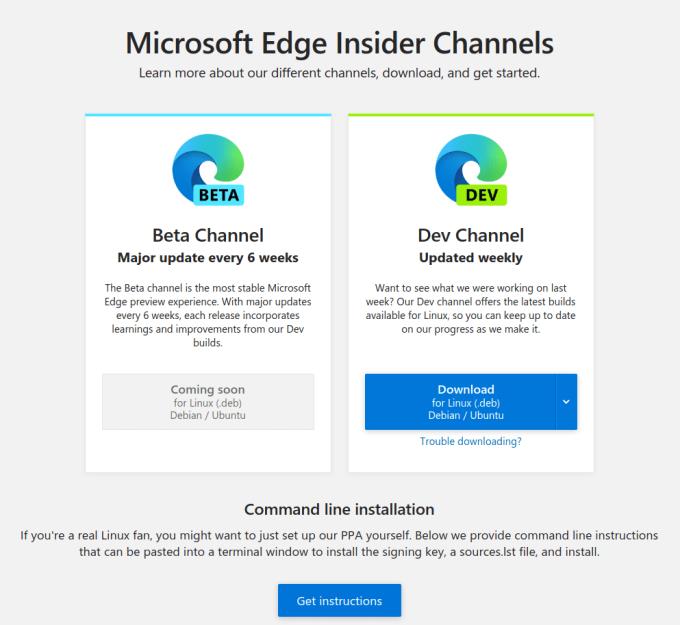
Ladda ner det senaste .deb-paketet för att installera Edge-webbläsaren på Linux.
När paketet har laddats ner, kör det och klicka på "Installera paket". Detta kommer att lägga till Microsofts arkiv till din arkivlista och sedan ladda ner paketet.
Tips: Du kommer att kunna uppdatera Edge med din vanliga pakethanterare när du har installerat den.
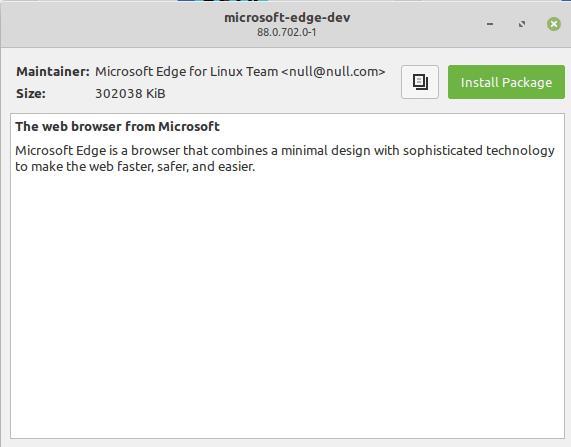
Kör installationsprogrammet och klicka på "Installera paket".
När installationen är klar, starta Edge på samma sätt som alla andra program.
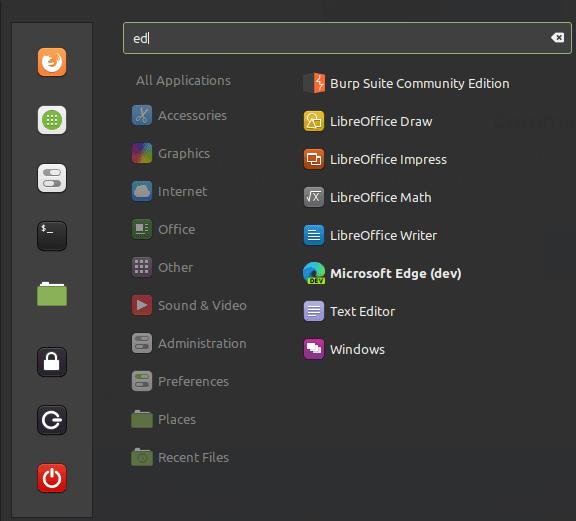
Starta Edge som alla andra program.
När du först startar Edge får du några välkomstskärmar som täcker telemetridata och vissa webbläsarinställningar. När du har konfigurerat dessa är du bra att gå.
Obs: Medan Edge är i pre-release-kanalerna kanske den inte är helt stabil, och vissa funktioner kanske inte fungerar.
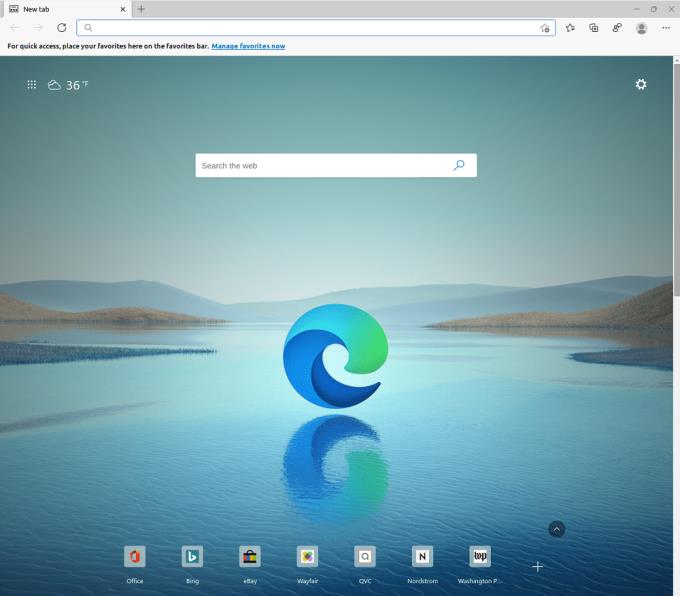
Klicka dig igenom välkomstskärmarna för första gången, så är Edge redo att användas.